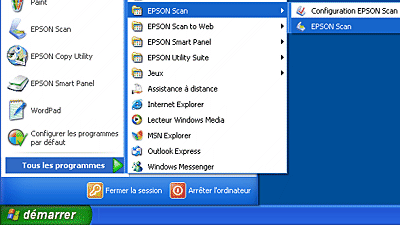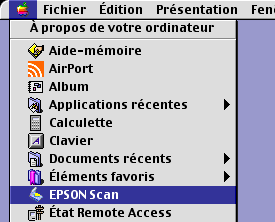Présentation du logiciel du scanner
Lancement de EPSON Scan
 En utilisant EPSON Scan en tant qu'application autonome
En utilisant EPSON Scan en tant qu'application autonome
 En utilisant l'application EPSON Smart Panel
En utilisant l'application EPSON Smart Panel
 En utilisant une application compatible TWAIN
En utilisant une application compatible TWAIN
Vous pouvez lancer EPSON Scan de trois manières. Utilisez la méthode de lancement de manière créative en fonction de l'utilisation envisagée de vos documents numérisés.
En utilisant EPSON Scan en tant qu'application autonome
Si vous voulez simplement enregistrer des images numérisées sans les retoucher, lancez EPSON Scan directement. Les images numérisées sont automatiquement enregistrées dans le dossier spécifié. Pour plus de détails, reportez-vous à la section Lancement direct du logiciel du scanner (EPSON Scan).
Utilisateurs de Windows
 |
Cliquez sur Démarrer, pointez Tous les programmes (Windows XP) ou Programmes (Windows Me, 98 et 2000) et EPSON Scan, puis sélectionnez EPSON Scan. La boîte de dialogue Enregistrement des fichiers s'affiche.
|
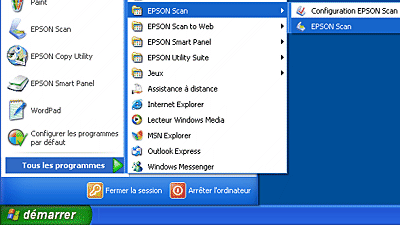
 |  |
Remarque :
|
 |  | |
Si vous avez numérisé la dernière fois en Mode loisirs ou professionnel, la boîte de dialogue Enregistrement des fichiers ne s'affiche pas automatiquement. Pour ouvrir la boîte de dialogue, cliquez sur la petite flèche située à droite du bouton Scan et sélectionnez Enregistrer.
|
|
 |
Cliquez sur OK. EPSON Scan se lance.
|
Utilisateurs de Mac OS 9
 |
Sélectionnez EPSON Scan dans le menu Pomme. La boîte de dialogue Enregistrement des fichiers s'affiche.
|
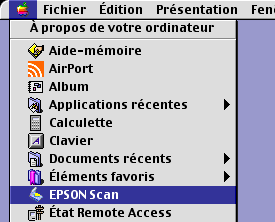
 |  |
Remarque :
|
 |  | |
Si vous avez numérisé la dernière fois en Mode loisirs ou professionnel, la boîte de dialogue Enregistrement des fichiers ne s'affiche pas automatiquement. Pour ouvrir la boîte de dialogue, cliquez sur la petite flèche située à droite du bouton Scan et sélectionnez Enregistrer.
|
|
Utilisateurs de Mac OS X
 |
Cliquez sur l'icône EPSON Scan dans le dossier Applications. La boîte de dialogue Enregistrement des fichiers s'affiche.
|

 |  |
Remarque :
|
 |  | |
Si vous avez numérisé la dernière fois en Mode loisirs ou professionnel, la boîte de dialogue Enregistrement des fichiers ne s'affiche pas automatiquement. Pour ouvrir la boîte de dialogue, cliquez sur la petite flèche située à droite du bouton Scan et sélectionnez Enregistrer.
|
|

[Haut]
En utilisant l'application EPSON Smart Panel
EPSON Smart Panel vous permet de numériser des données et de les envoyer directement à une application prédéterminée ou au site de partage de photos EPSON. Lorsque vous souhaitez obtenir rapidement et facilement des photos et des documents sous forme numérique, lancez EPSON Scan à l'aide du logiciel EPSON Smart Panel.
Pour plus d'informations sur EPSON Smart Panel, reportez-vous à la section Présentation de EPSON Smart Panel.

[Haut]
En utilisant une application compatible TWAIN
 |
Remarque pour les utilisateurs de Mac OS X :
|
 | |
Selon l'application utilisée, il se peut que vous ne puissiez pas lancer EPSON Scan comme indiqué ci-après.
|
|
Lors de l'utilisation d'une application compatible TWAIN, telle que Adobe Photoshop, par exemple, vous pouvez numériser les images directement dans l'application. Pour plus de détails, reportez-vous au manuel fourni avec votre application.

[Haut]
 En utilisant EPSON Scan en tant qu'application autonome
En utilisant EPSON Scan en tant qu'application autonome En utilisant l'application EPSON Smart Panel
En utilisant l'application EPSON Smart Panel En utilisant une application compatible TWAIN
En utilisant une application compatible TWAINEn utilisant EPSON Scan en tant qu'application autonome
En utilisant l'application EPSON Smart Panel
En utilisant une application compatible TWAIN